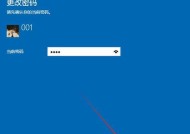电脑显示器两边黑屏是什么原因?
- 数码百科
- 2025-03-31
- 22
- 更新:2025-03-27 23:40:35
在使用电脑的过程中,我们可能会遇到电脑显示器两侧出现黑屏的现象,这种情况不仅影响视觉体验,也可能预示着硬件或连接问题。导致电脑显示器两边黑屏的原因究竟有哪些呢?本文将深入探讨这个问题,并为读者提供详细的排查步骤和解决方案。
显示器设置问题
显示器设置不当是导致两侧黑屏的常见原因之一。这里我们分几个方面来讨论:
1.分辨率设置不正确
在电脑的显示设置中,如果选择的分辨率不符合显示器的原始分辨率,可能会造成图像无法完全填充屏幕,导致两边出现黑边。此时,您需要调整分辨率设置:
右击桌面空白处,选择“显示设置”;
在设置菜单中,找到并点击“高级显示设置”;
确保分辨率设置是推荐值,这个值通常是由显示器制造商根据其屏幕尺寸和面板类型指定的最佳分辨率。
2.显示器缩放比例不当
Windows系统允许用户调整屏幕的缩放比例,若缩放设置过高或过低,也会导致显示问题。调整步骤如下:
重复上述“显示设置”的操作步骤;
选择“缩放和布局”选项卡;
调整缩放比例至100%。如果调整后仍有黑边问题,请尝试其它比例设置,如125%或150%。

连接线与接口问题
显示器与电脑主机的连接问题也是引起黑屏的一个重要因素。接下来,我们来看如何解决连接相关的问题。
1.连接线松动或损坏
连接线老化、损坏或没有正确插入电脑和显示器的接口都会造成图像传输中断,从而导致黑屏。为解决这个问题,请按以下步骤操作:
确认连接线两端是否牢固地连接在电脑和显示器上;
尝试更换一条新的连接线;
若问题依旧,检查接口是否有损坏或异物,如有必要,可用压缩空气清理接口。
2.使用的连接类型不支持高分辨率
不同的连接类型支持的最大分辨率和传输速度不同。VGA接口传输的是模拟信号,而DVI、HDMI或DisplayPort则是数字信号接口。如果你使用的是VGA线,并且显示器支持高分辨率,可能需要更换为DVI或HDMI等数字接口。

显示器硬件故障
显示器硬件的损坏也是导致黑屏的一个可能原因,下面我们将探讨如何识别和解决这个问题。
1.显示器内部组件故障
显示器内部电路板、电容或电源模块的损坏可能引起黑屏。这时,您可以进行如下检查:
检查显示器的电源指示灯是否正常亮起;
尝试将显示器连接到另一台电脑上,看看是否还会出现同样的问题;
若问题依旧存在,可能需要联系专业维修人员进行检查和维修。
2.背光灯损坏
如果显示器是LED背光类型,背光灯的损坏会导致显示器出现黑屏或显示不均匀。这种情况下,您需要:
确认在不同的光线条件下,显示器的黑屏情况是否相同;
检查显示器是否还在保修期内,如果是,可以联系厂商进行保修服务;
如果已过保修期,建议联系专业的维修点进行背光灯的更换。

显卡驱动或设置问题
驱动程序或显卡设置不当同样会导致显示器两边黑屏。
1.显卡驱动过时或损坏
过时或损坏的驱动程序不能正确驱动显卡,可能会导致显示问题:
进入“设备管理器”查看显卡驱动是否正常;
使用显卡制造商提供的软件更新驱动程序,或从官方网站下载最新驱动进行安装;
若在更新驱动后问题仍未解决,可能需要回退到之前的驱动版本尝试。
2.显卡输出设置不正确
显卡自带的控制面板中,可能有影响输出显示的设置:
打开显卡控制面板(如NVIDIA控制面板或AMDRadeon设置);
在“显示”或“桌面和显示器”设置中,检查输出设置是否正确;
确认输出范围是否与您的显示器支持的范围匹配。
结合以上多种可能性
通过上述的分析和排查,您已经可以对显示器两边黑屏的原因有一个全面的了解,并采取相应的解决措施。无论是设置问题、连接问题、硬件问题还是驱动问题,都应该根据具体情况进行诊断和处理。
在解决电脑显示器两边黑屏的问题时,重要的是要系统地排查每一个可能的原因。从显示设置到硬件检查,从连接线确认到驱动更新,每一步都不可忽略。如此才能确保最终找到问题所在,并采取正确的措施解决它。
在日常使用电脑时,保持对显示器和连接线的定期检查,更新驱动程序,这些都是预防黑屏出现的有效方法。同时,如果问题无法自行解决,记得及时联系专业人员,切勿自行打开显示器进行拆修,以免造成更严重的损害。
综合以上,电脑显示器两边黑屏的原因多样,但只要我们采取正确的排查和解决方法,大多数问题都能够得到妥善处理。希望本文能够帮助到您,享受愉快的电脑使用体验。